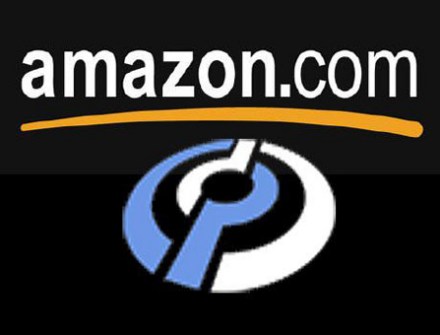
亚马逊( Amazon Advertising API)API 广告授权 接口调用
亚马逊广告API
广告API 流程及注意事项(文中测试工具使用的是PostMan)
亚马逊广告的地址:Amazon Advertising Advanced Tools Center
测试工具下载地址:Postman
一:获取Code
(不同的区域访问不同地址)
| 北美 (NA) | |
| 欧洲(欧盟) | |
| 远东 (FE) |
商品推广活动的实体类型及其关系

1:参数说明
client_id:开发者授权id;
scope:广告范围;
response_type:响应的类型;
redirect_uri:授权的地址;
2:获取Code
(不用更改信息,可以直接使用,把下面地址复制到浏览器地址栏中:需要在账号所在的服务器发起请求)
https://www.amazon.com/ap/oa?client_id=xxx &scope=advertising::campaign_management&response_type=code&redirect_uri=EasyBison


得到的code只能使用一次(在5分钟内有效),如过期再次请求即可
二:通Code获取令牌
授权地址:
| 北美 (NA) | |
| 欧洲(欧盟) | |
| 远东 (FE) |
1:获取令牌

如果参数放错位置可能会导致获取令牌失败(Code 填入之前在浏览器请求的到的code);
请求成功如下图所示

2:刷新令牌
同获取令牌一样需要注意参数的位置(和获取令牌处理参数不一致,其它信息一致);

三:获取Scope(profilesId)


请求成功后(获取相应地区的profilesId)profilesId在后续的请求中大部分都会使用
四:获取报告(示例)
需要注意传递的参数

Body中的参数
成功的示例

2:报告获取成功之后获取报告的下载链接

3:得到下载链接之后 再次请求
(注意这里亚马逊会返回一个重定向的地址,导致请求失败)
在工具里面解决方案选择请求Send AND Download



然后用解压工具打开得到下面的文件,这个文件就是的得到的数据(我一般用notepad++ 编译器打开)

以上内容如有误解的地方,欢迎各位指出;
更多推荐
 已为社区贡献1条内容
已为社区贡献1条内容





所有评论(0)